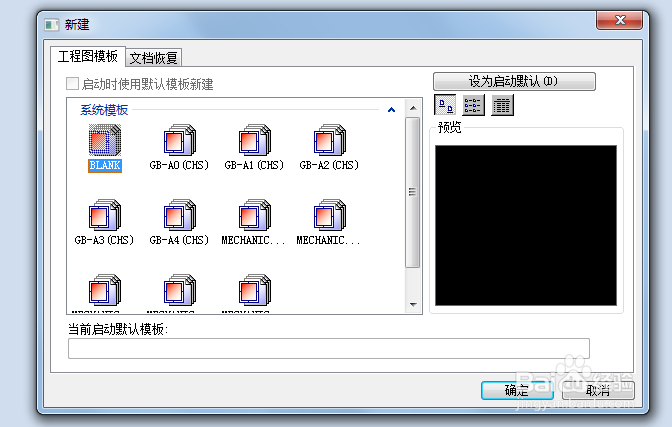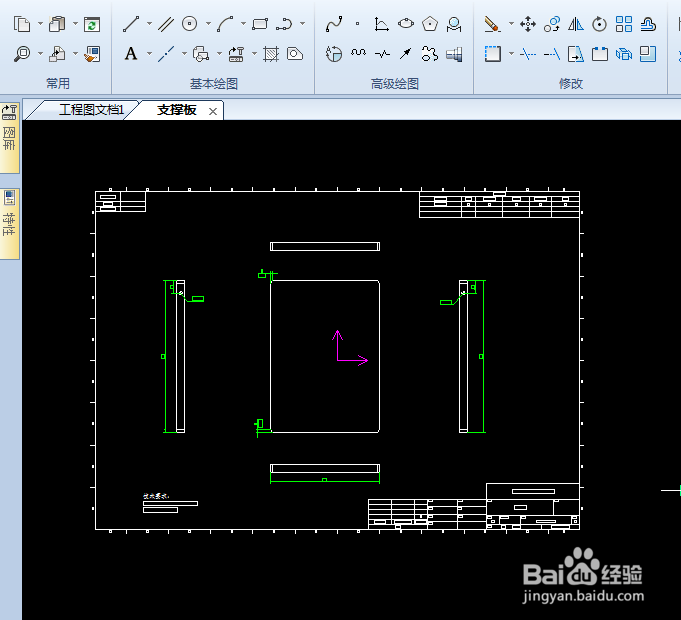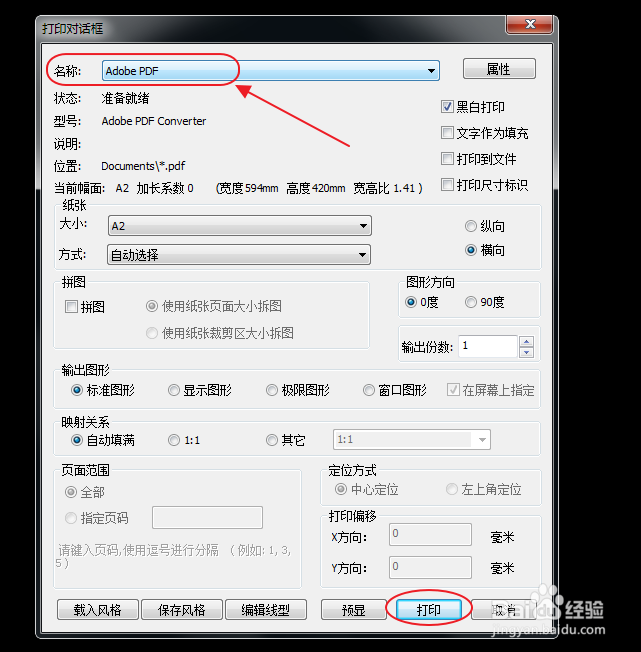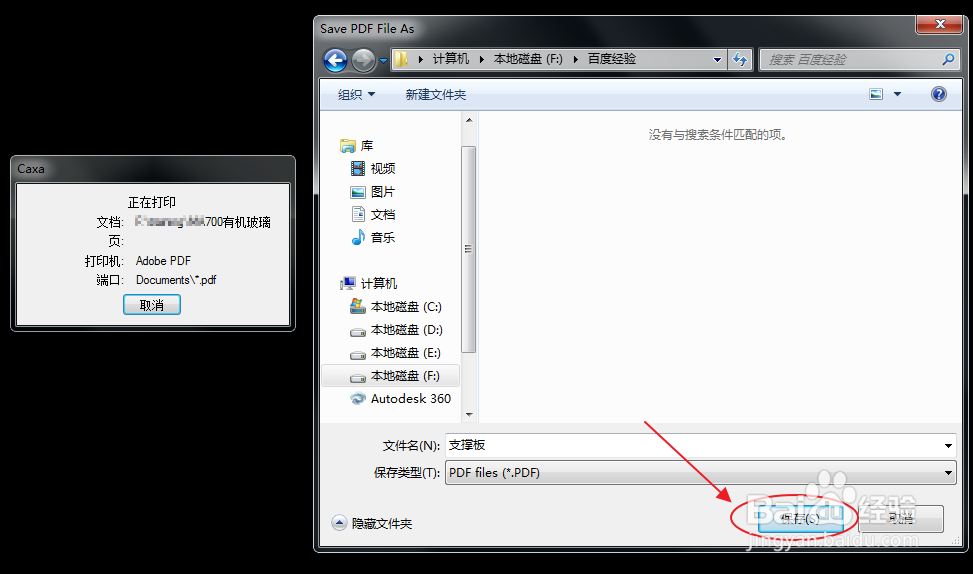CAXA如何保存为pdf格式
1、打开CAXA绘图软件,选择“BLANK”空白模板,点击“确定”。
2、点击“打开文件”,导入一张图纸。
3、点击CAXA软件最左上角的主菜单按钮,选择“文件”,点击“打印”。
4、在打印对话框中,名称选择“Adobe PDF”,点击“预显”可以查看打印效果,点击“打印”。
5、随后弹出“正在打印”对话框,在弹出的“另存为”窗口中点击“保存”就可以了。
声明:本网站引用、摘录或转载内容仅供网站访问者交流或参考,不代表本站立场,如存在版权或非法内容,请联系站长删除,联系邮箱:site.kefu@qq.com。
阅读量:81
阅读量:29
阅读量:65
阅读量:88
阅读量:51